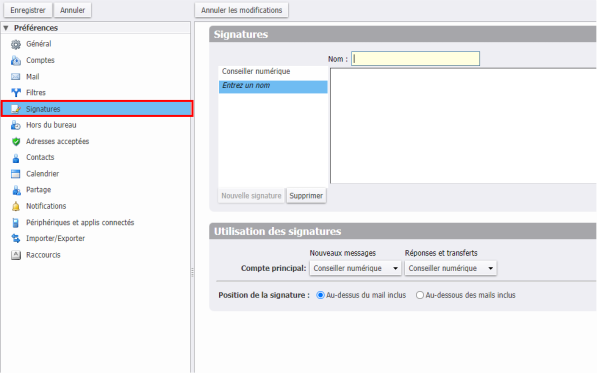| [version approuvée] | [version approuvée] |
(Page créée avec « {{Tuto Details |Description=Ce tutoriel vous apprendra à créer une signature pour vos mails - ZimbraWebmail |Categories=Numérique |Public=Professionnels, Grand public,... ») |
|||
| Ligne 1 : | Ligne 1 : | ||
{{Tuto Details | {{Tuto Details | ||
| + | |Main_Picture=Cr_er_un_mod_le_de_mail_-_Zimbra_Webmail_zimbra-logo.jpg | ||
| + | |Main_Picture_annotation={"version":"3.5.0","objects":[{"type":"image","version":"3.5.0","originX":"left","originY":"top","left":40,"top":51,"width":1200,"height":750,"fill":"rgb(0,0,0)","stroke":null,"strokeWidth":0,"strokeDashArray":null,"strokeLineCap":"butt","strokeDashOffset":0,"strokeLineJoin":"miter","strokeMiterLimit":4,"scaleX":0.45,"scaleY":0.45,"angle":0,"flipX":false,"flipY":false,"opacity":1,"shadow":null,"visible":true,"clipTo":null,"backgroundColor":"","fillRule":"nonzero","paintFirst":"fill","globalCompositeOperation":"source-over","transformMatrix":null,"skewX":0,"skewY":0,"crossOrigin":"","cropX":0,"cropY":0,"src":"https://rennesmetropole.dokit.app/images/e/e7/Cr_er_un_mod_le_de_mail_-_Zimbra_Webmail_zimbra-logo.jpg","filters":[]}],"height":450,"width":600} | ||
|Description=Ce tutoriel vous apprendra à créer une signature pour vos mails - ZimbraWebmail | |Description=Ce tutoriel vous apprendra à créer une signature pour vos mails - ZimbraWebmail | ||
|Categories=Numérique | |Categories=Numérique | ||
Version du 12 octobre 2023 à 12:08
Ce tutoriel vous apprendra à créer une signature pour vos mails - ZimbraWebmail
Difficulté
Très facile
Durée
2 minute(s)
Public
Professionnels, Grand public, Médiateurs
Licence
CC-BY
Type de contenu
Fiche action
Étape 3 - Rédiger votre signature
Dans la zone de texte Nom , saisissez votre signature et un nom identifiable.
Dans la zone de texte Signature, saisissez les informations de la signature telles que vous voulez qu'elles s'affichent dans vos mails. Par exemple :
Prénom Nom
Fonction / Service
numéro de téléphone
adresse mail
Étape 4 - Attribuer votre signature
Une fois votre signature rédigée il vous faut l'attribuer.
Pour faire ceci sélectionner le nom votre signature dans les deux onglets.
Published